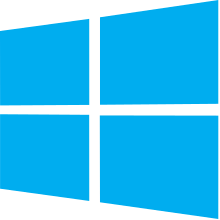
當電腦使用一陣子,你可能會發現速度怎麼變慢、甚至還會卡卡的。
這個時候,就代表你該保養電腦了(就像機車要定期換機油、輪胎要充氣)
其實電腦有分成「硬體」和「軟體」層面的清潔,今天會著重在「軟體」的保養。
這些都是我過去再幫自己、客戶保養電腦的方法,分享給大家!
1. 檔案排列整齊
就好比家裡的桌子擺放很多物品,卻沒有整理,看起來就會很亂。
電腦也是一樣,需要你去協助整理它,這樣電腦就會運作比較順暢。
如下圖,有三種不同格式的檔案,我們可以整理成三個資料夾。
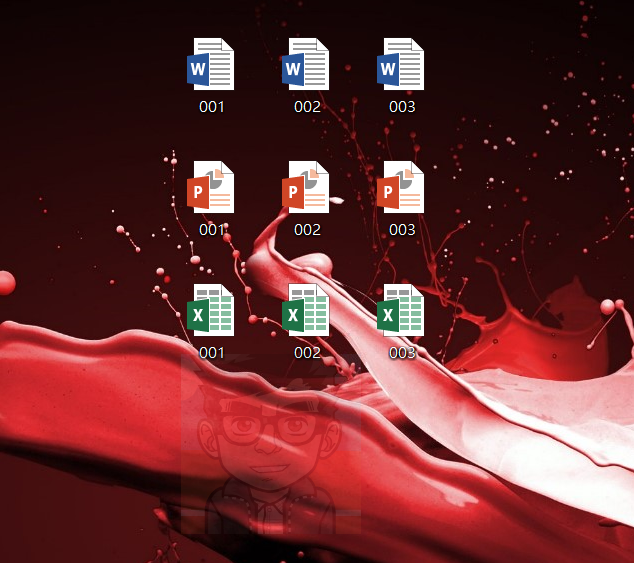
分別是 Word、PowerPoint、Excel 資料夾,硬碟就能夠透過索引快速找到檔案。
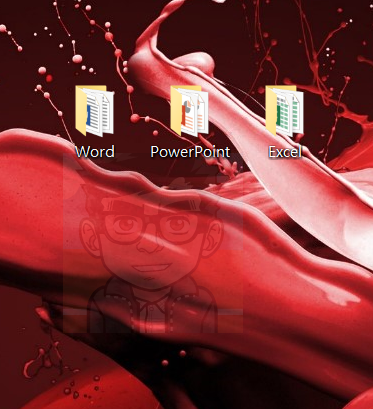
2. 調整開機時啟動的程式
如果你發現電腦開機的速度沒有很快,那麼這個方法你一定要試試看!
(1) Win11 版本
對著工作列按右鍵,點擊「工作管理員」。
左側選單點擊「啟動應用程式」,就會列出開機時一同啟動的程式。
請過濾不必要的應用程式,按下「停用」即可。
例如 msedge 就看你有沒有需要開機之後回復到原本的 edge 頁面?
如果沒有,就可以停用了。
(2) Win10 版本
如下圖,對著工作列按右鍵,點擊「工作管理員」。
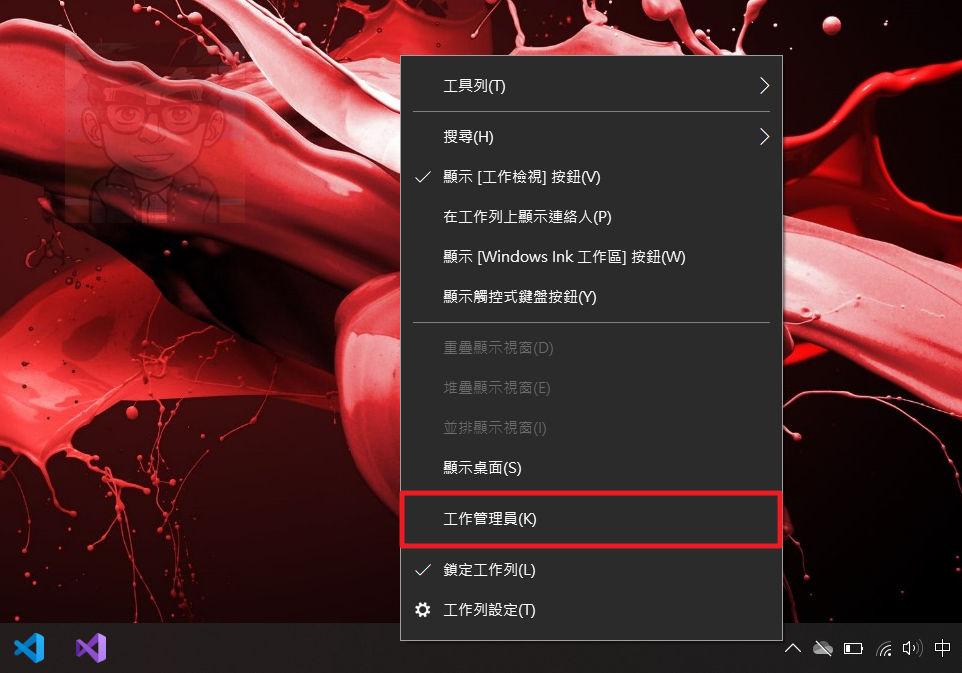
在上方選擇「開機」,找一下不常使用的程式。

接著選取不常使用的程式,並按右鍵點擊「停用」。
【注意】如果你不確定該程式是否可以停用,可以 Google 搜尋該程式的用途。

3. 確認系統槽的空間足夠
一般來說,電腦的作業系統會安裝在「C 槽」。
留下多一點的磁碟空間給系統槽,電腦在運作時也會比較順暢~
如下圖,我電腦的作業系統在「Acer (C:)」,也就是俗稱的 C 槽。

要判斷作業系統安裝在哪個地方,可以觀察有沒有 Windows 這個資料夾。
也就是代表這個槽區(以下是 C 槽)是安裝作業系統的地方

4. 軟體安裝在正確的地方
很多人在安裝軟體時,忽略了「建立程式資料夾」,造成軟體的檔案雜亂。
這樣會造成電腦運作變慢,所以要來講解整理的方式。
如下圖,每個軟體都有自己的資料夾,分類整齊。

在安裝軟體時,記得注意「安裝位置」,下圖就是錯誤示範。
因為我是安裝在 D 槽,所以會顯示 D:\Program Files (user) 根目錄。
必須在 Program Files (user) 這個資料夾底下再開一個子目錄
就會變成 D:\Program Files (user)\TeamViewer

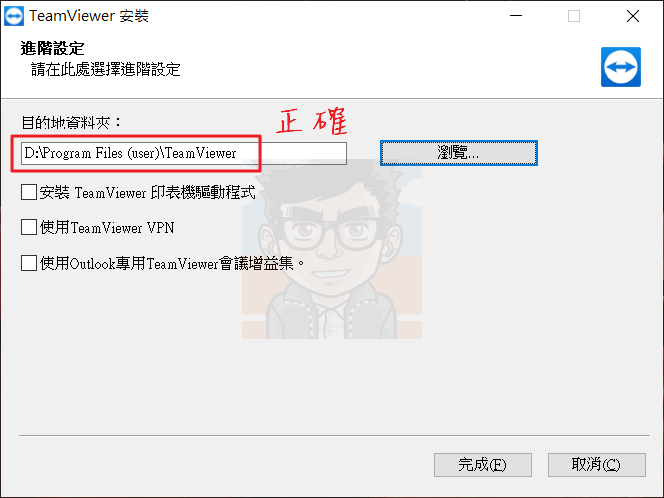
5. 磁碟清理
這個工具可以幫你清理電腦不必要的檔案,像是 Windows Log 檔案。
但這邊提醒一下,預設它會幫你列出「下載」、「資源回收筒」。
我會建議採取手動的方式刪除下載和資源回收筒的檔案,不要經由這個工具刪除。
(因為有些人喜歡把檔案放在下載資料夾,怕誤刪。)
(1) Win11 系統
點擊 Windows 的「開始」或「搜尋」按鈕,在上方輸入「磁碟清理」。
接著開啟「磁碟清理」工具即可
選擇「C 槽」
除了「資源回收筒」和「下載」資料夾,其他皆可勾選。
(2) Win10 系統
點擊桌面左下方「開始」,找到「Windows 系統管理工具」。

點擊「磁碟清理」

選擇「C 槽」

建議不要勾選「下載&資源回收筒」,原因上面有說了。
點擊「確定」準備清理電腦

點擊「刪除檔案」就會開始清理了
【提醒】清理時間可能需要一陣子,請耐心等待,不要任意中斷喔。

6. 下載資料夾
請刪除下載資料夾不必要的檔案
(1) Win11 系統
(2) Win10 系統

7. 資源回收筒
請清除不需要留下的檔案,並徹底清理掉。
(1) Win11 系統
(2) Win10 系統

8. 重組並最佳化磁碟機
點擊桌面左下方「開始」,找到 Windows 系統管理工具。

點擊「重組並最佳化磁碟機」

依序選擇「磁碟機」,並點擊「最佳化」。
【提醒】
Win10 版本以上,系統會自動判斷 SSD 或 HDD,請直接最佳化即可。
Win7 請不要重組 SSD,這樣會減少 SSD 的壽命。

9. 重新啟動電腦
最後,重新啟動電腦,就大功告成囉~
以上為經驗分享,希望有幫助到各位~
我是 W 先生,我們下次見!
Hi 大家:
我是 W 先生,現在要跟你分享我自己常用的軟體。
我依照喜愛程度做排列,如果你剛好也正在找這些軟體,下方有教學文章~
1. 雲端儲存空間:MEGA
https://william8510.pixnet.net/blog/post/417007855
2. 防毒軟體:ESET
https://william8510.pixnet.net/blog/post/467843822
3. 防毒軟體:Kaspersky
https://william8510.pixnet.net/blog/post/562119886
4. 防毒軟體:AVG
https://william8510.pixnet.net/blog/post/469231112
5. VPN 連線軟體:NordVPN
https://william8510.pixnet.net/blog/post/564362966
6. 剪輯工具:FlexClip
https://william8510.pixnet.net/blog/post/565558874
🔥 馬上追蹤本站,千萬別錯過最新文章~
🔔 本站介紹






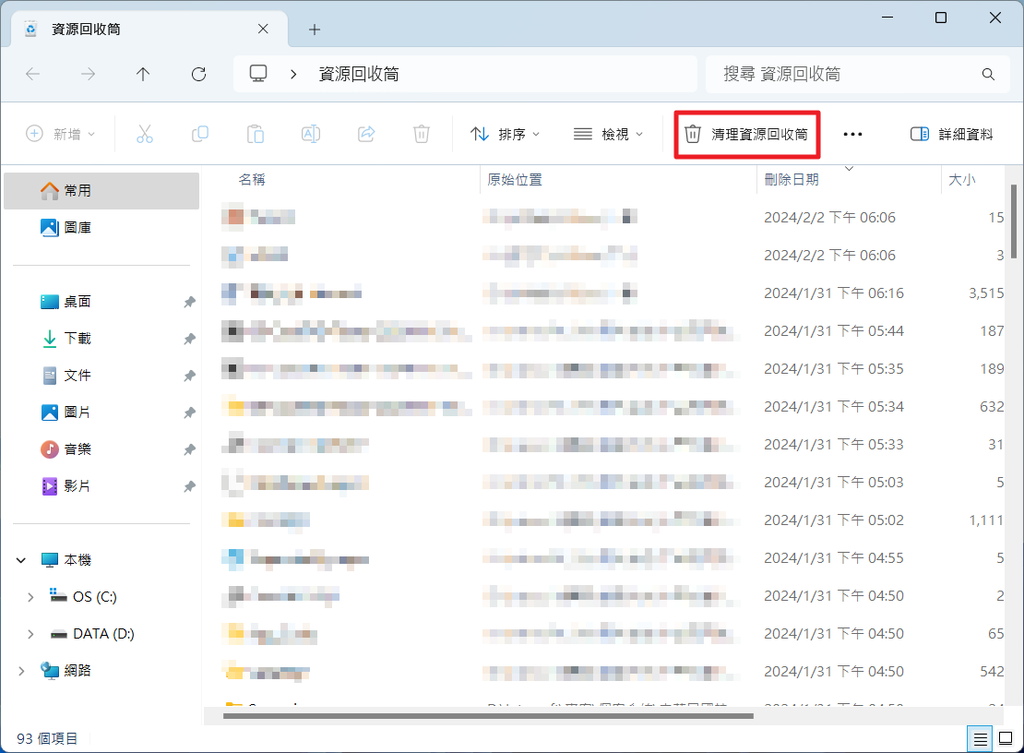






 留言列表
留言列表